デジタルプラットフォームのトレンドセッターの1つはNetflixです。 これは、映画やシリーズからのビデオコンテンツの海を提供しています。 Netflixはオリジナルをより頻繁にリリースします。 これらすべてのコンテンツを見るために、それはまた、スマートフォン、Pc、ストリーミングデバイス、スマートテレビなどのすべてのスマートデ ご自宅にVizio Smart TVをお持ちの場合は、Netflixアプリを簡単にインストールして使用できます。
最も人気のあるスマートテレビブランドの1つであるVizioには、プリインストールされたアプリがいくつかあります。 NetflixやYouTubeのような人気のあるアプリは、スマートテレビがプリインストールされています。 アプリを開いてNetflix IDでログインするだけで、アプリを手動でインストールする必要はありません。
Netflix on Vizio Smart TV
Vizio Smart TVにはビルドが異なるモデルがあるため、Netflixアプリにアクセスするには別の方法があります。 まとめて、Vizio Smart TVでアプリにアクセスするには、4つの異なる方法があります。
テレビリモコンのNetflixボタンを使用する
(1)Vizioスマートテレビの電源を入れ、リモコンを取ります。
(2)リモコンのNetflixボタンを探します。

(3) Netflixボタンを押します。 それはあなたのテレビでNetflixアプリを開きます。
(4) [サインイン]ボタンをクリックします。 サインインボタンが表示されていない場合は、Netflixのメンバーですか? 画面。
(5)Netflixアカウントの資格情報を入力し、サインインボタンをタップします。
(6)すべての映画やシリーズでNetflixの画面が表示されます。
(7) 視聴するお気に入りのビデオタイトルを選択します。
テレビ画面でNetflixアイコンを使用する
(1)Vizioスマートテレビの電源を入れ、ホーム画面が表示されるのを待ちます。
(2)ホーム画面にプリインストールされているアプリが表示されます。 Netflixアプリを選択します。
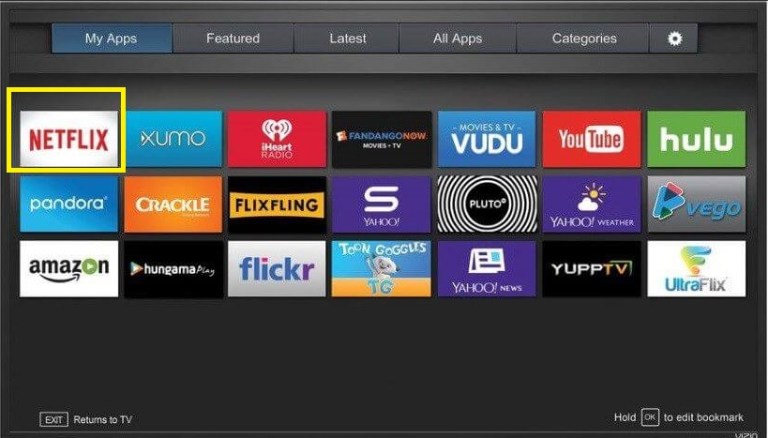
(3) サインイン画面が表示されます。 そうでない場合は、[はい]ボタンをタップしますあなたはNetflixのメンバーですか? ページ。
(4)画面にアクティベーションコードが表示されます。
(5)Netflixアクティベーションページに移動し、アカウントにログインし、アクティベーションコードを入力します。
(6)その後、スマートテレビのNetflixアプリが起動されます。
(7)好きな映画を選んで見てください。
テレビリモコンのVボタンを使用する
(1)Vizioスマートテレビの電源を入れ、リモコンを取ります。
(2)リモコンのVボタンを検索します。 VボタンはVizio Internet Appsボタンです。

(3) アプリセクションを開くには、Vボタンを押します。
(4)アプリのリストで、Netflixアプリを選択し、OKボタンをタップします。
(5)前の方法と同様に、サインインボタンまたははいボタンをタップします。
(6)アクティベーションコードが表示されます。 Netflixアクティベーションウェブサイトでアクティベーションコードを入力します。
(7)今、あなたのスマートテレビでアプリが起動されます。 お気に入りのNetflixの番組を見ることができます。
上記の3つの方法のすべてについて、別のアカウントでサインアウトまたはサインインする場合は、次の順序でリモートボタンを押します。
上、上、下、下、左、右、左、右、上、上、上、上、上、上
画面で、サインアウトを選択するか、最初からやり直すか、無効にします。 次に、同じ手順に従ってアカウントでサインインします。
Smartcast技術を使用してVizioスマートテレビでNetflixを見る
Vizioスマートテレビのほとんどは、AndroidとiPhoneでサポートされているアプリからメディアコンテンツをキャス
(1)PlayストアまたはApp StoreからAndroidまたはiOSスマートフォンにNetflixアプリをインストールします。
(2)スマートフォンをVizio smart TVと同じWiFiネットワークに接続します。
(3)スマートフォンでNetflixアプリを開きます。
(4)画面右上のキャストアイコンをタップします。

(5) Vizioスマートテレビが表示されます。 それをタップします。
(6)次に、視聴するビデオタイトルのいずれかを選択します。
(7)あなたのVizio Smart TVに表示されます。
: Vizio Smart TVのNetflixアプリは、米国とカナダでのみ利用可能です。
関連:Vizio Smart TVにDisney Plusを追加する方法
NetflixをVizio Smart TVに追加する方法:廃止されたモデル
Netflixアプリは、2013年以前に製造されたVizio Smart TVモデルから削除されま Vizioのサポートページで、生産終了モデルの全リストを確認できます。 モデルがリストされている場合は、FirestickやRokuのような外部ストリーミングデバイスを使用する必要があります。
VizioスマートテレビでNetflixアプリを使用するには、次のようなさまざまな方法があります。 アプリはプリインストールされているので、手動でアプリをインストールする必要はありません。 注意すべきもう1つのことは、Vizio TVからNetflixアプリをアンインストールまたは削除できないことです。 Netflixについてのより多くの更新のための私達のスペースに従ってください。